Jak skalować ekran na różne sposoby?
Bardzo często podczas pracy z nową aplikacją użytkownicy zastanawiają się, jak zmniejszyć skalę ekranu. Różne metody zostaną opisane w ramach tego artykułu. Jednak różne przypadkowe działania słabo wyszkolonego użytkownika mogą prowadzić do zwiększonego wyświetlania elementów interfejsu.
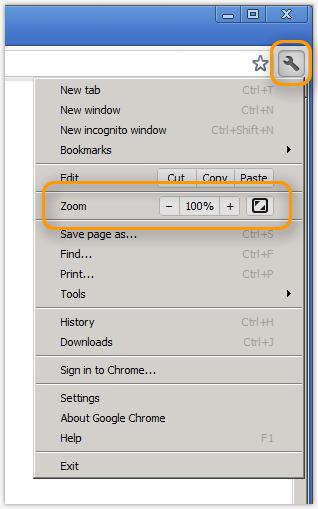
Sposoby
Istnieją opcje, jak zmniejszyć skalę ekranu:
Korzystanie z klawiatury.
Za pomocą klawiatury i myszy.
Korzystanie z wizualnego interfejsu aplikacji.
Używanie skalowania "suwaka".
Każda metoda zostanie szczegółowo omówiona w tym krótkim przeglądzie. Będą również zalecenia dotyczące praktycznego zastosowania każdego z nich.
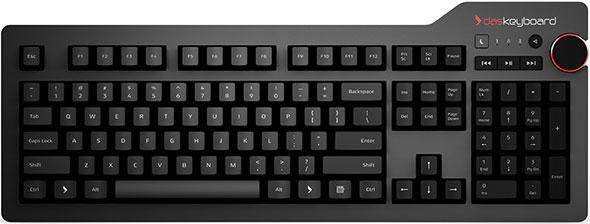
Używamy tylko klawiatury
Jednym z głównych sposobów zmiany skali ekranu, jest użycie specjalnych klawiszy skrótu. Z reguły do tego celu służą przyciski "Ctrl" i "-" lub "+". Pierwsza kombinacja pozwala zmniejszyć obraz o 10 procent. Ale w drugim przypadku obraz zwiększy się o tę samą wartość. Ta metoda jest uniwersalna i działa na większości nowoczesnych aplikacji. Jego jedyną wadą jest potrzeba zapamiętania dwóch prostych klawiszy skrótu do użycia w razie potrzeby.
Ad
Używamy kombinacji klawiatury i myszy
Jak zmniejszyć skalę ekranu w inny sposób? Możesz to zrobić za pomocą myszy i klawiatury. Ta opcja jest uniwersalna i działa dziś niemal we wszystkich aplikacjach. Kolejność jego realizacji jest następująca:
Przytrzymaj klawisz "Ctrl" na klawiaturze. Znajduje się w dolnym wierszu klawiszy tekstowych obok "Alt" i "Shift".
Jeśli chcesz powiększyć obraz, obróć pokrętło manipulatora w swoim kierunku. Aby uzyskać przeciwny efekt, zmień kierunek przewijania na przeciwny.
Jak wspomniano wcześniej, jest to uniwersalny sposób i działa doskonale w większości nowoczesnych aplikacji. Jego jedyną wadą jest to, że mysz musi być wyposażona w kółko przewijania (zwane także przewijaniem). Ale teraz trudno jest znaleźć manipulator, który nie ma tego dodatkowego elementu. W rezultacie większość użytkowników nie powinna mieć problemów z tą metodą.
Ad
Na koniec warto zauważyć, że ta metoda może być używana na laptopie, nawet jeśli mysz nie jest do niego podłączona. Po prostu przytrzymaj ten sam przycisk "Ctrl" i pasek przewijania touchpada. Jeśli przytrzymasz go od góry do dołu, obraz na ekranie zmniejszy się. Aby uzyskać odwrotny rezultat, wystarczy zmienić kierunek, a skala na wyświetlaczu wzrośnie.
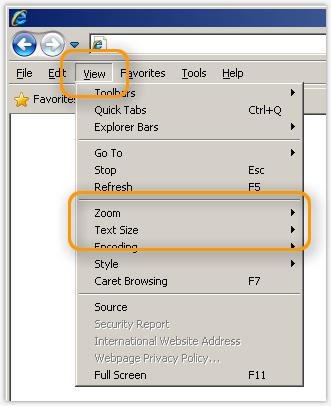
Innym sposobem jest użycie menu.
W większości nowoczesnych aplikacji istnieje specjalna pozycja menu, która pozwala na powiększanie i pomniejszanie. Tutaj natychmiast pojawia się pierwsza rezerwacja, a mianowicie, że nie każdy produkt aplikacji ma taką opcję. Dla pakietów biurowych i edytory graficzne algorytm do korzystania z tego:
Ad
W menu głównym znajdujemy pozycję "Widok".
Na wyświetlonej liście wybierz "Skaluj".
Otworzy się okno powiększenia. W przeciwieństwie do dwóch poprzednich metod, w tym przypadku można ustawić tylko te wartości, które są dostarczane przez programistów.
Ale w przypadku przeglądarek kolejność jest nieco inna:
W głównym menu przeglądarki internetowej znajduje się element "Scale".
Obok niego będą liczby, które można zmieniać w przyrostach 10.
Element menu "Scale" nie zawsze jest jasno zdefiniowany. W niektórych przeglądarkach na przykład w oprogramowaniu Yandex warto tylko liczba i musisz zgadnąć, że jest to skala obrazu.
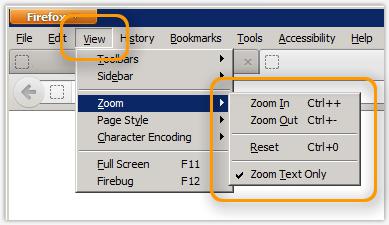
Suwak
Innym sposobem zmiany skali ekranu jest element suwaka interfejsu wizualnego. Można go znaleźć w prawym dolnym rogu aplikacji. Jest to pozioma linia, wzdłuż krawędzi której znajdują się znaki "-" i "+". Istnieje również znacznik (na przykład kółko lub kwadrat), przesuwając go wzdłuż poziomej linii do jednego lub drugiego, można powiększać lub pomniejszać na wyświetlaczu. W przeciwieństwie do wszystkich wcześniej zaprezentowanych metod, które powiększają dyskretnie (na przykład wielokrotność 10 procent), w tym przypadku wszystko dzieje się bardziej płynnie: można ustawić dowolną wartość z krokiem 1%. Ale istnieje znacząca wada tej metody. Działa tylko wtedy, gdy występuje "suwak". I nie można go znaleźć we wszystkich aplikacjach biurowych lub edytorach graficznych.

Co jest lepsze?
Dwie ostatnie metody, jak pokazuje doświadczenie, są dość skomplikowane dla początkującego użytkownika. Dlatego najlepiej jest ćwiczyć używanie jednego z dwóch pierwszych. Z punktu widzenia prostoty drugi jest oczywiście lepszy. Dlatego jeśli masz pytanie dotyczące redukcji skali ekranu, po prostu przytrzymaj klawisz "Ctrl" i przewiń w żądanym kierunku koła manipulatora. To jest najłatwiejsza opcja.
Teraz wiesz, jak zmienić skalę ekranu. Wszystko co najlepsze!